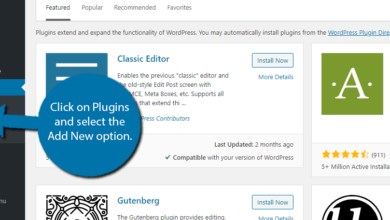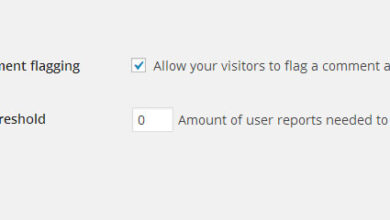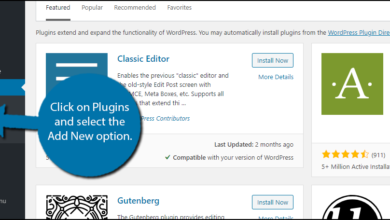كيفية تثبيت WP Classified Plugin على مدونة WordPress الخاصة بك
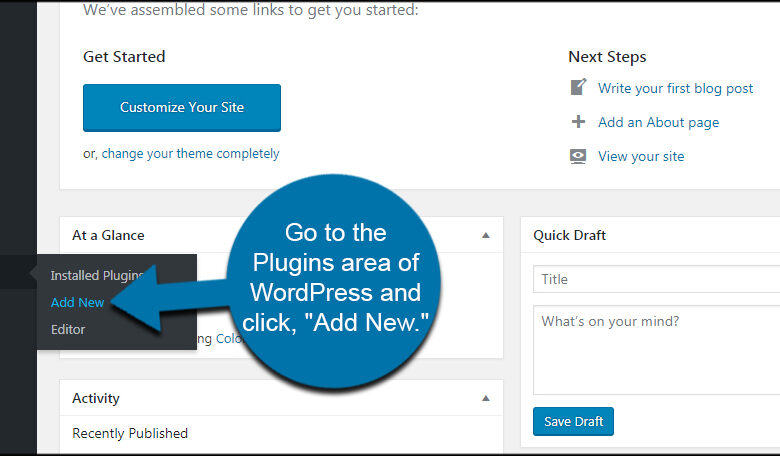
يمكن أن تؤدي إضافة منطقة إعلانات مبوبة إلى موقع الويب الخاص بك إلى زيادة حركة المرور. يمنح المستخدمين منفذًا لشراء أو بيع السلع ذات الصلة بمكانتك ، مما قد يؤثر في النهاية على شعبية مدونتك.
فكر في منافذ بيع مثل قائمة كريج. تخيل ما يمكنك القيام به لتحسين هذا النظام الأساسي باستخدام موقع الويب المستضاف على WordPress الخاص بك . هذه فرصتك لمنح الناس بديلاً يتمحور حول المحتوى الخاص بك.
في هذا البرنامج التعليمي ، سأوضح لك كيفية تثبيت المكون الإضافي WP Classified وكيف يمكنك جعله يعمل من أجلك. على الرغم من أن الأمر قد يتطلب القليل من العمل للحفاظ على شيء مثل هذا على موقعك ، إلا أن المفاضلة في الاعتراف غالبًا ما تستحق العناء.
استخدام البرنامج المساعد WP Classified
WP Classified هو مكون إضافي غني بالميزات مع الكثير من الخيارات للتخصيص. أحد الميزات البارزة في البرنامج المساعد هو نظام المراجعات والتصنيف المدمج. بعد كل شيء ، المستهلكون أكثر استعدادًا لشراء منتج بناءً على توصيات الآخرين.
انتقل إلى منطقة الإضافات في WordPress وانقر على “إضافة جديد”.
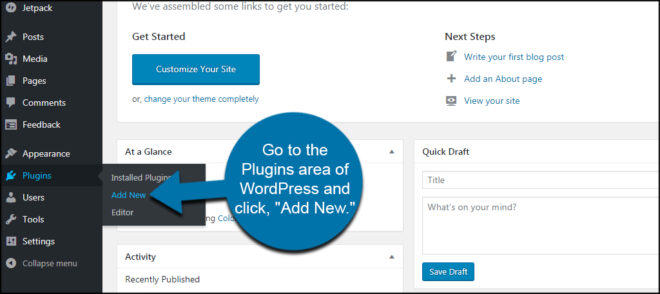
قم بتثبيت وتفعيل البرنامج المساعد “WP Classified”. سيكون هناك عدد غير قليل من المتاح ، لذا تأكد من تحديد الخيار الصحيح.
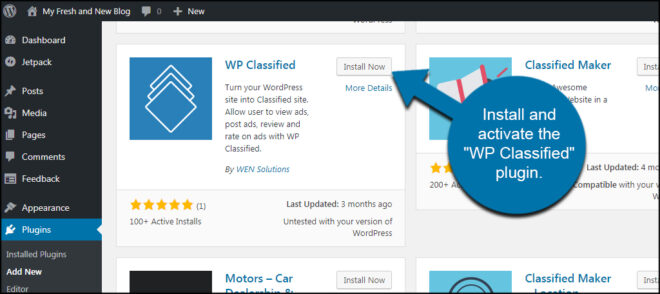
في اللوحة اليمنى من WordPress ، انقر على أداة “الإعلانات المبوبة” الجديدة.
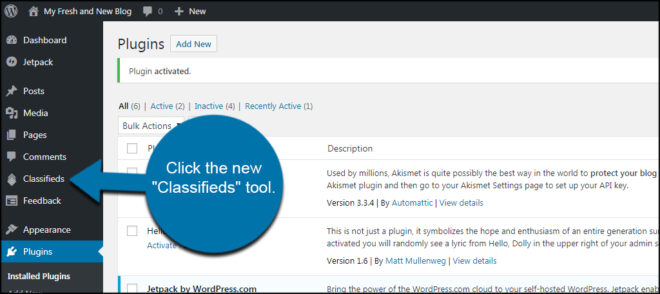
ستظهر لك الشاشة الافتراضية قائمة بجميع الإعلانات المبوبة على موقعك في الوقت الحالي. سيُظهر المؤلف والفئة والعناصر الأخرى. لنبدأ بتعديل الإعدادات. ضمن منطقة الإعلانات المبوبة ، انقر فوق خيار “الإعدادات” المتاح.
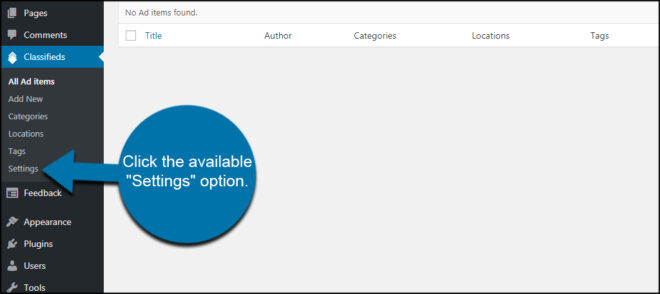
هنا ، يمكنك التحكم في كيفية عمل الإعلانات المبوبة على موقعك. دعنا ننتقل إلى كل جزء.
خيارات عامة
في هذه المنطقة ، يمكنك تعيين الصفحة المستخدمة لقسم الإعلانات المبوبة وكذلك صفحة تسجيل الدخول. يتم توفير كل هذه الصفحات الافتراضية لك من تثبيت المكون الإضافي ، ومع ذلك ، يمكنك استخدام الصفحات المخصصة إذا اخترت ذلك.
نوع عرض الصفحة
يتيح لك الخياران المتاحان هنا تعيين الطريقة التي تريد عرض الصفحة بها. يمكنك الاختيار من بين عرض المنتجات أو الفئات أو كليهما.
يدعم WP Classified لخيارات العملات قائمة طويلة من أنواع العملات. تأكد من تحديد الموقع الصحيح لموقعك. على سبيل المثال ، أولئك الذين يقيمون في الولايات المتحدة سيستخدمون خيار “الدولار الأمريكي” من القائمة المنسدلة. يمكنك أيضًا إظهار تغيير مظهر العلامة العشرية بالإضافة إلى فاصل الآلاف.
استعراض
افتراضيا، WP مصنفة تمكن كل من التقييمات إلى مراجعات و تقييمات المطلوبة لترك التعليق . يساعد هذا في تقليل التصنيفات غير المرغوب فيها لأنه يجعل من الصعب على البائع تضخيم التقييمات الزائفة على المنتج.
الشروط والأحكام وإخلاء المسؤولية
هذان المجالان مهمان للغاية. إذا تم كتابتها بشكل جيد ، فيمكنها أن تخلصك من المشاكل القانونية إذا كان شخص ما يستخدم موقعك يسيء استخدام النظام. قم بأبحاثك وتأكد من توفير معلومات كافية لحماية نفسك وكذلك أولئك الذين يستخدمون مدونتك.
عندما تكون مستعدًا لبدء الترويج لمنطقة الإعلانات المبوبة ، انقر فوق الزر “حفظ التغييرات” في الأسفل.
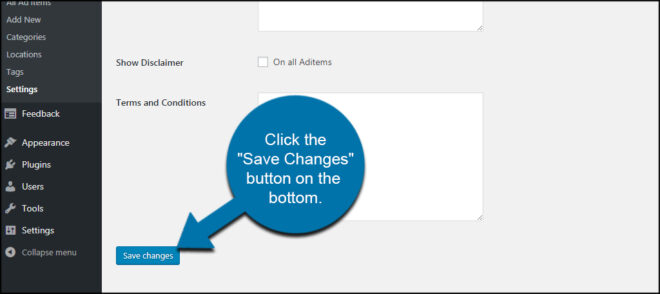
بعد ذلك ، انقر فوق منطقة العلامات في العمود الأيسر من WordPress ضمن الإعلانات المبوبة. يرجى ملاحظة أن هذه ليست نفس المنطقة المتوفرة في المنشورات.
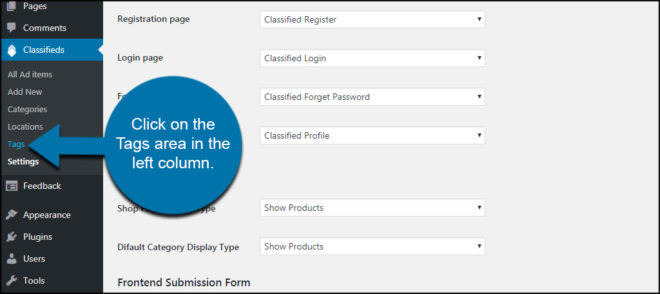
العلامات التي يستخدمها WP Classified منفصلة عن تلك المستخدمة في المحتوى الخاص بك داخل WordPress. هذه هي العناصر القابلة للبحث والتي تساعد الأشخاص في العثور على منتجات مماثلة.
يمكن إنشاء العلامات عند نشر إعلان مبوب جديد تمامًا كما تفعل إذا كنت تنشئ منشورًا في WordPress. في الواقع ، فإن نظام التحرير الخاص بـ WP Classified مشابه تمامًا في كثير من النواحي. سأريكم ذلك بعد قليل.
يمكنك إضافة علامات في هذه الشاشة عند النقر فوق الزر “إضافة علامة جديدة” في الأسفل.
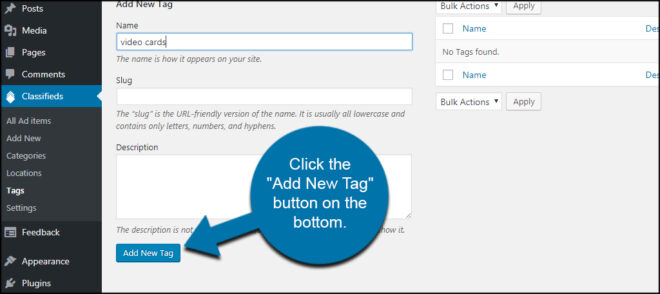
انقر فوق خيار المواقع.
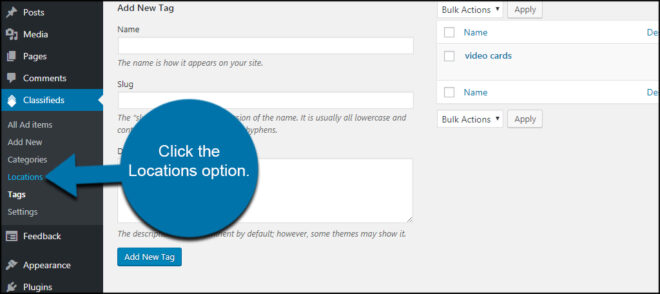
مثل منطقة العلامات ، يمكنك تحديد مواقع WP Classified مسبقًا. ومثل العلامات ، يمكن أيضًا إضافة المواقع عند إنشاء عنصر جديد. يمكنك أيضًا إضافة مواقع الوالدين إذا كنت تريد تنظيم تلك المناطق. على سبيل المثال ، يمكنك إضافة فلوريدا كموقع ثم إضافة ميامي وتعيين فلوريدا كالأصل.
عندما تكون مستعدًا للحفظ ، انقر فوق الزر “إضافة موقع جديد”.
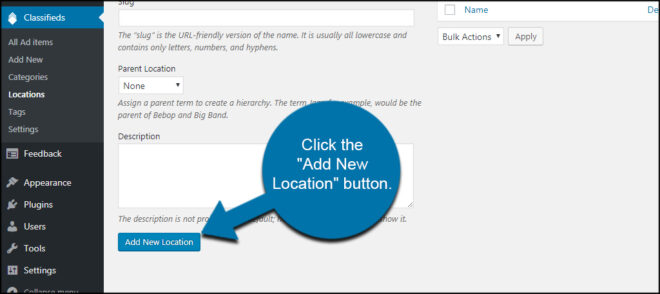
انقر فوق خيار الفئات.
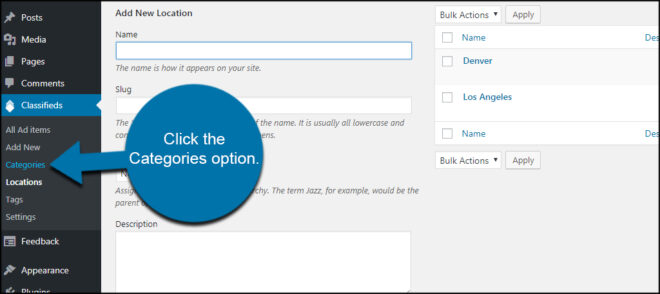
منطقة الفئات مماثلة لما سبق مع خيار إضافي واحد. يمكنك إضافة أيقونات إلى الفئات الفردية لمنحها فارقًا بسيطًا مرئيًا. يأتي WP Classified مع مجموعة متنوعة من الرموز التي يمكنك إرفاقها بالفئات. ومع ذلك ، يعد هذا اختياريًا إذا كنت لا ترغب في استخدامها.
عندما تكون جاهزًا ، انقر فوق الزر “إضافة فئة جديدة”.
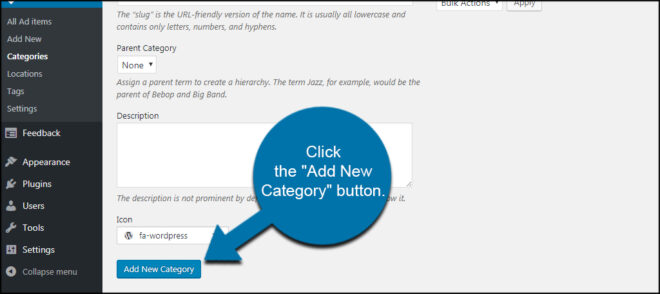
أخيرًا ، دعنا نلقي نظرة على شاشة تحرير العنصر. انقر فوق الخيار “إضافة جديد” ضمن الإعلانات المبوبة.
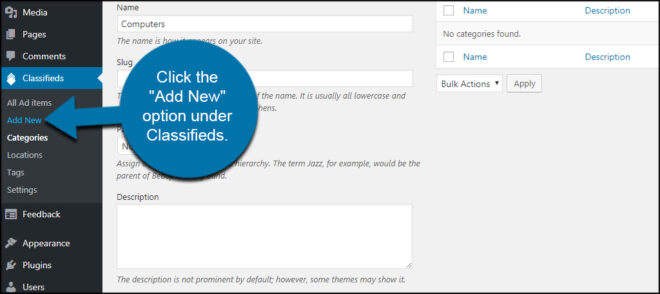
كما ترى ، يبدو متطابقًا تقريبًا مع محرر المنشورات في WordPress. لديك حق الوصول إلى محرر TinyMCE والفئات والعلامات والمواقع. ومع ذلك ، يأتي WP Classified أيضًا مع بعض الأجزاء الإضافية عند تحرير عنصر.
مرر لأسفل إلى قسم “معلومات العنصر”.
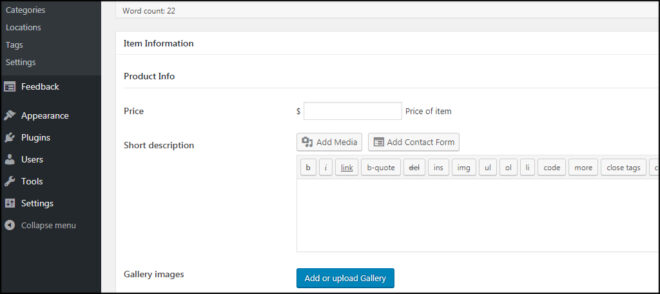
في هذا المجال ، يمكنك تعيين الأسعار وإضافة وصف موجز باستخدام محرر TinyMCE. يمكنك أيضًا تضمين صور المعرض للمنتج. تحت المعرض ، ستجد معلومات الاتصال وتاريخ انتهاء صلاحية العنصر.
أسفل مقطع معلومات العنصر ، سترى مربع إخلاء المسؤولية. انقر فوق خانة الاختيار لإظهار إخلاء المسؤولية الذي أعددته.
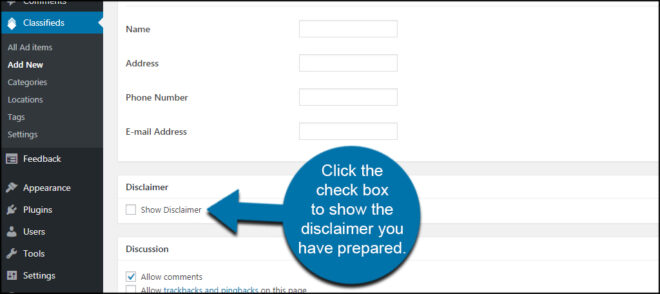
عندما تكون جاهزًا للبث المباشر مع العنصر الخاص بك ، انقر فوق الزر “نشر”.
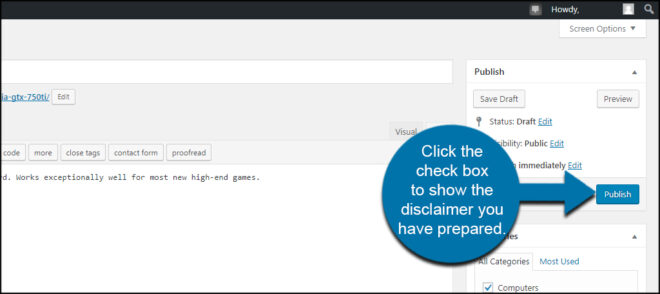
العنصر الخاص بك جاهز الآن ليشاهده الجماهير.
أشياء تحتاج إلى معرفته
بعد تثبيت WP Classified ، هناك بعض الأشياء التي ستحتاج إلى معرفتها. قد يؤدي هذا إلى توضيح بعض الأسئلة التي قد تكون لديك ، كما يوضح أيضًا ما ستفعله بعض الخيارات المذكورة أعلاه للمستخدمين.
قائمة الإبحار
إذا تم إعداد موقع الويب الخاص بك لإضافة صفحات جديدة تلقائيًا إلى القائمة ، فقد ترغب في إجراء بعض التعديلات. في المثال ، يمكنك رؤية شريط التنقل العلوي مغمورًا بالصفحات “المصنفة”. لا أريد أن يبدو مشوشًا ، لذا سأقوم ببعض التغييرات.
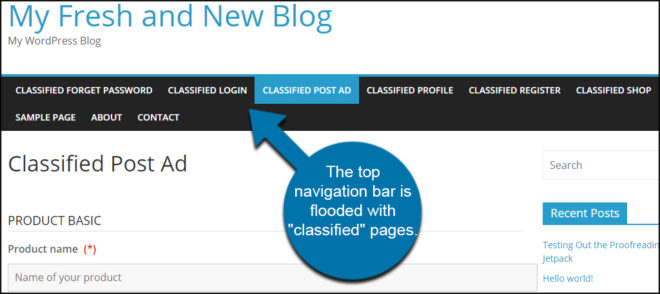
أفضل طريقة للتعامل مع هذه المشكلة هي تخصيص قوائمك في WordPress . يتيح لك ذلك تنظيم شريط التنقل وتبسيط مظهره.
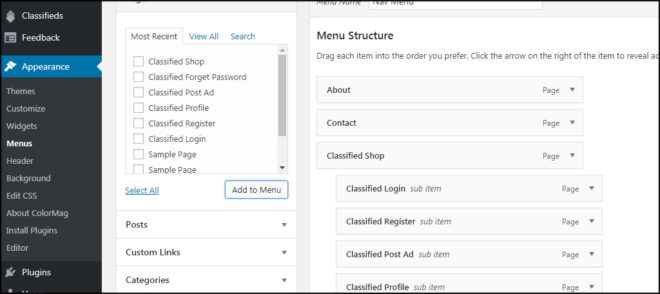
تسجيل
يتم التحكم في تسجيل المستخدم لـ WP Classified بواسطة WordPress. إذا قمت بتعطيل المستخدمين المسجلين ، فلن يتمكن الأشخاص من نشر عناصر جديدة على موقع الويب الخاص بك.
يمكنك تمكين “أي شخص يمكنه التسجيل” من الإعدادات العامة في WordPress. إذا كنت قلقًا بشأن حسابات البريد العشوائي ، فيمكنك دائمًا إعداد مكونات إضافية للتسجيل لتقليل عدد الأعضاء المزيفين.
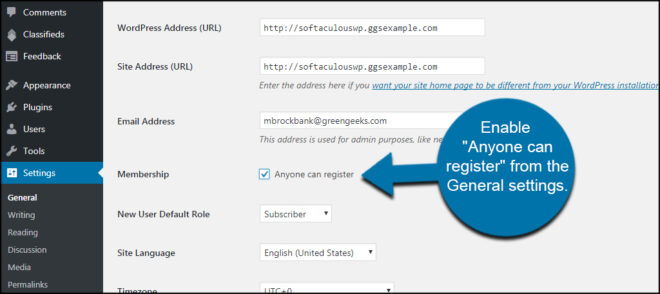
الفئة والموقع والعملة
لا يمكن للمستخدمين إضافة فئات أو مواقع أو عملات بأنفسهم. هذا يحميك من تدفق المواد غير المرغوب فيها. هذا يعني أيضًا أنه سيتعين عليك الاحتفاظ بهذه العناصر للمستخدمين.
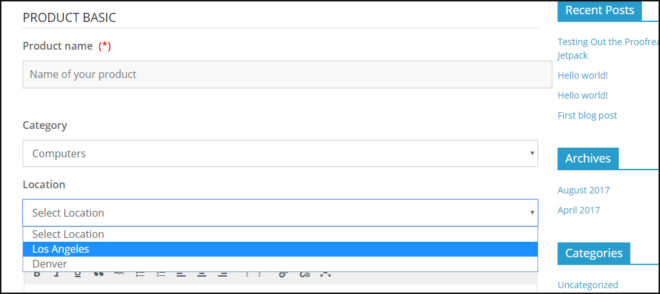
أنشئ صفحة تحكم
عند إعداد منطقتك المصنفة ، قد لا يكون إنشاء صفحة “تحكم” فكرة سيئة. استخدم هذا كطريقة لشرح القسم المصنف في موقعك وربط الصفحات الأخرى به في قائمة التنقل.
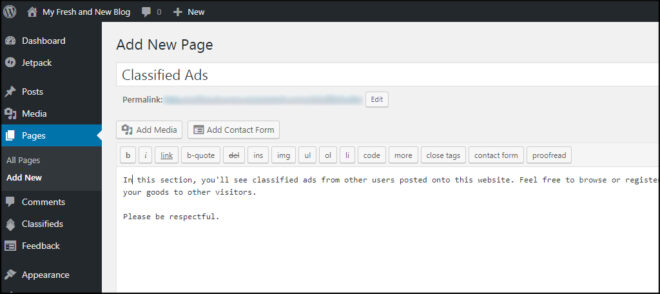
تقديم ميزات أخرى
يوفر WordPress للمستخدمين طريقة لإنشاء أي نوع من مواقع الويب التي يمكنهم التفكير فيها. سواء كان قسمًا سريًا لمعدات اللياقة البدنية أو إنشاء قناة تجارة إلكترونية خاصة للعملاء والعملاء غير المتصلين بالإنترنت ، فإن الاحتمالات لا حصر لها تقريبًا. اكتشف ما يمكن أن يفعله WordPress من أجلك وابحث عن الإلهام لبناء شيء فريد وجذاب.